Kako povezati usmerjevalnik z modemom ali optičnim terminalom (gpon)?

- 2604
- 645
- Willie Swift
Kako povezati usmerjevalnik z modemom ali optičnim terminalom (gpon)?
Podrobna navodila za povezovanje usmerjevalnika z modemom ali optičnim terminalom. Te informacije bodo koristne, če bo vaš internet povezan po telefonski liniji (ADSL Modem) ali z uporabo tehnologije PON prek optike.
Pri povezovanju z internetom ena od teh metod običajno nastavi svoj modem, usmerjevalnik ali medijski pretvornik. Toda zelo pogosto je ta oprema v svoji funkcionalnosti zelo omejena, brez možnosti distribucije Wi-Fi-a ali pa sploh ni primerna za hkratno povezovanje več naprav z internetom. To težavo je mogoče rešiti s povezovanjem z modemom ADSL ali GPON (gepon) Navadni usmerjevalnik Wi-Fi. Usmerjevalnik je lahko kakršen koli: TP-Link, ASUS, D-Link, Kenetic, Tenda, Netis, Xiaomi, Huawei itd. D. Če še niste kupili usmerjevalnika, potem lahko moja priporočila za izbiro usmerjevalnika Wi-Fi pridejo v korist.
Na primer, imam optični internet. Povezan je prek optičnega kabla, ki vstopi v medijski pretvornik, in že iz njega je usmerjevalnik Wi-Fi povezan iz njega prek omrežnega kabla. Natančneje imam povezan sistem Wi-Fi mreži, vendar v tem primeru ni pomembno. Videti je tako: Namesto medijskega pretvornika imate morda modem ali optični terminal (eden izmed priljubljenih - Huawei HG8245), ki ga je namestil ponudnik interneta. Te naprave so lahko kot običajni usmerjevalniki, z podporo Wi-Fi, več pristanišč LAN itd. D. Toda celo dodaten usmerjevalnik Wi-Fi je z njimi zelo pogosto povezan. Običajno iz teh razlogov:
Namesto medijskega pretvornika imate morda modem ali optični terminal (eden izmed priljubljenih - Huawei HG8245), ki ga je namestil ponudnik interneta. Te naprave so lahko kot običajni usmerjevalniki, z podporo Wi-Fi, več pristanišč LAN itd. D. Toda celo dodaten usmerjevalnik Wi-Fi je z njimi zelo pogosto povezan. Običajno iz teh razlogov:
- Ponudnik je postavil preprost naročniški terminal, kot v mojem primeru. Nima podpore Wi-Fi in samo eno pristanišče LAN. To pomeni, da je mogoče z njo povezati samo eno napravo in nato s kablom. Če želite razdeliti internet za vse naprave v hiši, vključno z Wi-Fi, morate usmerjevalnik povezati z optičnim terminalom.
- Če je nameščen običajni modem ADSL ali usmerjevalnik GPON, potem ne bodo imeli dovolj svoje zmogljivosti, polmera omrežja Wi-Fi (če ga podpira), število Ethernet vrat itd. D. Povezovanje lastnega usmerjevalnika z modemom ponudnika rešuje te težave.
- Nameščeni modem je tehnično zastarel. Na primer, ne podpira območja Wi-Fi 5 GHz, ni podpore za standard Wi-Fi 6, ni vrat USB, počasnih vrat Ethernet itd. D.
- V večini primerov je oprema, ki jo je namestil ponudnik. Na primer, prek aplikacije iz telefona ni upravljanja, podpora gostujočega omrežja Wi-Fi, različnih filtrov in starševskega nadzora, zastarele nastavitve brezžične varnostne nastavitve itd. D. In vse to je na voljo tudi v proračunskem usmerjevalniku Wi-Fi.
Možnosti za povezovanje usmerjevalnika Wi-Fi z modemom, terminalom Pon, medijskega pretvornika
- Na kablu v običajnem usmerjevalniku Wi-Fi.
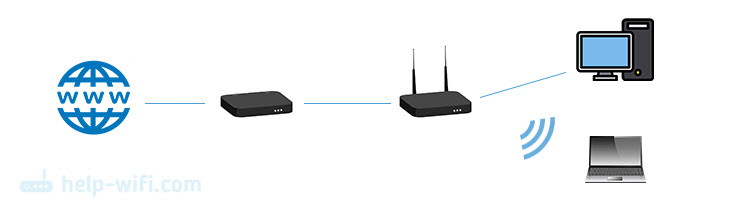 To je najbolj priljubljen način, ki ga boste najverjetneje uporabili. Usmerjevalnik se prek omrežnega kabla poveže z modemom in ustvari ločeno domače omrežje. Strežnik DHCP deluje na usmerjevalniku in distribuira naprave, povezane z naslovom IP.
To je najbolj priljubljen način, ki ga boste najverjetneje uporabili. Usmerjevalnik se prek omrežnega kabla poveže z modemom in ustvari ločeno domače omrežje. Strežnik DHCP deluje na usmerjevalniku in distribuira naprave, povezane z naslovom IP. - S kablom v dostopni točki. V tem načinu je strežnik DHCP odklopljen na usmerjevalniku, IP naslovi se vključijo v strežnik DHCP na modemu, na katerega je usmerjevalnik povezan. Priporočam, da uporabite to metodo samo, če so naprave (s kablom ali Wi-Fi) povezane z modem/terminalom) in potrebujete te naprave in naprave, povezane z usmerjevalnikom, so v istem lokalnem omrežju. Ne vidim drugih razlogov za uporabo te metode.
- Avtor Wi-Fi v WISP načinu ali Wi-Fi ojačevalnik. Ni najbolj priljubljen način, vendar lahko pride v poštev. Še posebej v primeru, ko kabla ni mogoče položiti iz modema na usmerjevalnik ali namestiti usmerjevalnik poleg modema. Če želite povezati usmerjevalnik in modem Wi-Fi, mora modem (GPON usmerjevalnik) distribuirati omrežje Wi-Fi. V mojem primeru je to nemogoče, saj je navaden medijski pretvornik nameščen brez Wi-Fi.
Nadaljujemo na povezavo in nastavitev.
Povezovanje usmerjevalnika z modemom (ADSL, GPON) prek LAN
Sam modem ali optični terminal mora biti že povezan in konfiguriran. Dati mora internet. Morda so bile nekatere naprave že povezane z njo. Običajno vam ni treba spremeniti nastavitev modema. Nastavili bomo samo usmerjevalnik. Prikazal bom na primer TP-Link usmerjevalnika.
Kaj je treba storiti:
- Ponastavitev nastavitev usmerjevalnika. To ni obvezen korak. Če pa so nekatere nastavitve že spremenjene na usmerjevalniku, jih je bolje spustiti. Ali se vrnite na ta izdelek, če imate težave v postopku nastavitve. Obnovite tovarniške nastavitve in začnite znova.
- Pojdite na nastavitve usmerjevalnika in spremenite njegov naslov IP. To je potrebno za izključitev konfliktov IP naslovov med usmerjevalnikom in modemom. Običajno ima IP naslov 192.168.1.1 ali 192.168.0.1, v modemu ali terminalu.
Običajno lahko spremenite naslov IP v razdelku LAN (Domače omrežje). Namestite na primer naslovi IP 100.100.1.1. Shranite nastavitve in znova zaženite usmerjevalnik. Po ponovnem zagonu Nastavitve usmerjevalnika bodo na voljo na novem naslovu IP (Imam 100.100.1.1).
Shranite nastavitve in znova zaženite usmerjevalnik. Po ponovnem zagonu Nastavitve usmerjevalnika bodo na voljo na novem naslovu IP (Imam 100.100.1.1). - Z omrežnim kablom priključite usmerjevalnik z modemom. Na modemu mora biti kabel povezan z LAN pristanišče, In na usmerjevalniku v WAN pristanišče (Internet).
 Usmerjevalnik se mora takoj povezati z internetom prek modema in ga distribuirati na druge naprave.
Usmerjevalnik se mora takoj povezati z internetom prek modema in ga distribuirati na druge naprave. - Ostaja le, da se spet podate v nastavitve usmerjevalnika (na naslovu, ki smo ga namestili v drugem koraku tega navodila) in po potrebi konfigurirajte omrežje Wi-Fi. Spremenite ime brezžičnega omrežja in gesla.
Če po priključitvi usmerjevalnika z modemom Internet prek usmerjevalnika ne deluje, Preverite te tri točke:
- Ali internet deluje iz modema prek kabla, ki ste ga povezali z usmerjevalnikom. Povežite ga, da preverite na računalnik, prenosnik ali drugo napravo.
- V nastavitvah usmerjevalnika, v razdelku WAN (Internet), je treba namestiti vrsto povezave Dinamični IP (Dynamic IP).
- Če imate stranke odjemalca (medijski pretvornik), kot je moj, potem lahko ponudnik naredi naslov MAC. Preverite ta trenutek s svojim ponudnikom. Ponudnik je na vašem osebnem računu ali registrirajte MAC naslov usmerjevalnika po telefonu, ki ste ga povezali.
Povezava modema in usmerjevalnika v dostopni točki
Kakšna povezava je to in kako se razlikuje od prejšnje metode, sem napisal zgoraj.
- Odprite nastavitve usmerjevalnika in na njem aktivirajte način delovanja Dostopna točka.
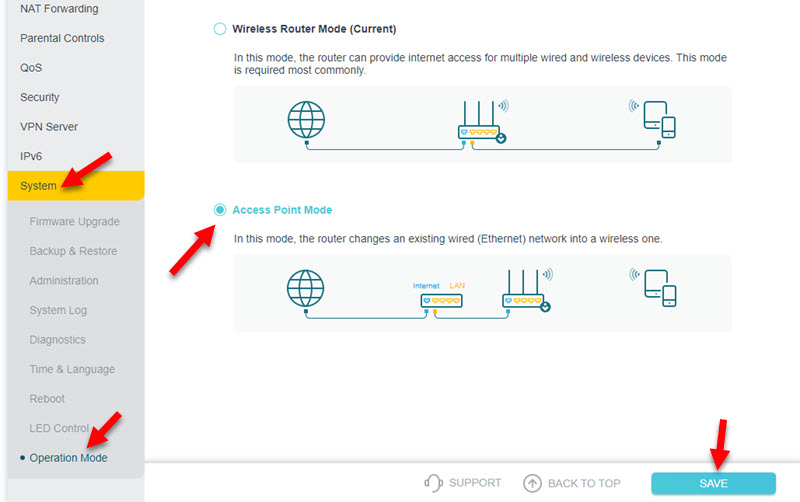
- Če ne morete spremeniti načina delovanja na usmerjevalniku, potem preprosto izklopite strežnik DHCP, shranite nastavitve in znova zaženite usmerjevalnik.
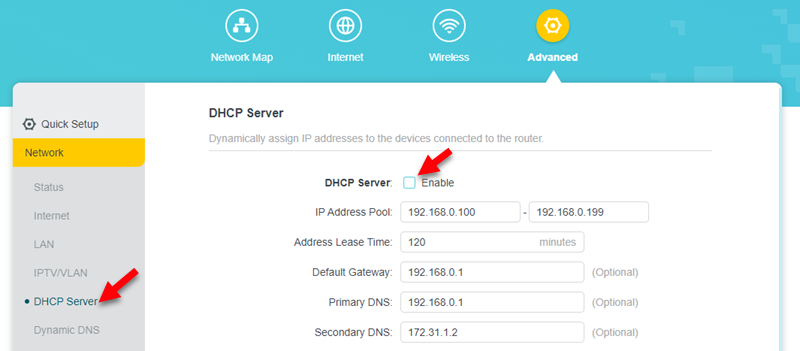
- Priključite usmerjevalnik z modemom ADSL ali GPON z usmerjevalnikom. Na modemskem kablu v pristanišču LAN in na usmerjevalniku lahko v WAN ali LAN. Čeprav TP-Link kaže, da je treba kabel v dostopni točki povezati z WAN-Port. Ko pa je povezan s pristanišče LAN na usmerjevalniku, bi moral delovati tudi.

- Nastavitve usmerjevalnika ne bodo na voljo na svojem tovarniškem naslovu IP. Če želite izvedeti IP naslov usmerjevalnika, morate videti, kateri naslov IP mu je dodelil modem. Lahko vidite v spletnem vmesniku modema. Več informacij v tem članku: Kako iti do usmerjevalnika v načinu reditorja, mostu, dostopnih točk.
Wi-Fi povezava
S to povezavo bosta trpela hitrost in stabilnost povezave. Zato priporočam uporabo kabla. Poleg tega bi moral vaš modem distribuirati omrežje Wi-Fi (in ne morejo vsi modemi), zato je priporočljivo namestiti usmerjevalnik v cono stabilnega omrežja Wi-Fi Modem.
Ne vem, kakšen usmerjevalnik imate, zato ne morem dati določenih navodil za nastavitve. In način repiter ali WISP ni na vseh usmerjevalnikih.
Obstajajo vsaj tri možnosti za konfiguriranje Wi-Fi povezav med usmerjevalnikom in modemom:
- Wisp način. V tem načinu se usmerjevalnik poveže z modemom prek Wi-Fi. Nato ustvari svoje omrežje, na katerega lahko naprave povežete prek kabla in Wi-Fi. Dovolj je, da omogočite način WiSP v nastavitvah usmerjevalnika, izberite modemsko omrežje in vnesete geslo. Te nastavitve sem že pokazal na primeru usmerjevalnika Zyxel Keenetic.
- Brezžični most (WDS). Ta funkcija je na številnih usmerjevalnikih. Če ga vključite, na enak način lahko na seznamu razpoložljivih omrežij Wi-Fi izberete modemsko omrežje, navedite geslo iz njega in namestite povezavo. Oglejte si moja navodila za nastavitev usmerjevalnika TP-Link v načinu mostu (WDS).
- RePiter način (ojačevalnik Wi-Fi). Ta način delovanja je na voljo tudi na različnih usmerjevalnikih. Toda za brezžično povezavo z ADSL je modem ali optični terminal boljši za uporabo WISP ali WDS. V načinu repiter je strežnik DHCP odklopljen na usmerjevalniku in s tem diagramom povezave to ni vedno potrebno. Spletno mesto ima navodila za nastavitev tega načina na skoraj vseh usmerjevalnikih. Poglejte iskanje ali vprašajte v komentarjih. Povezavo bom pustil samo z navodili za TP-Link.
Še ena rešitev, če niste zadovoljni s svojim modemom ali optičnim terminalom - nakup novega usmerjevalnika z vhodom, ki je primeren za vašo povezavo. Na primer usmerjevalnik z optičnim vhodom ali vhodom za telefonski kabel (ADSL). Toda izbira med takšnimi napravami je zelo skromna. Zaradi tega mnogi uporabljajo usmerjevalnik modema in Wi-Fi.
- « Vhod v nastavitve TP -Link Deco - 192.168.68.1 ali tplinkDeco.Mreža
- Dostopna točka na Androidu je izklopljena. Sam telefon preneha distribuirati internet prek Wi-Fi »

